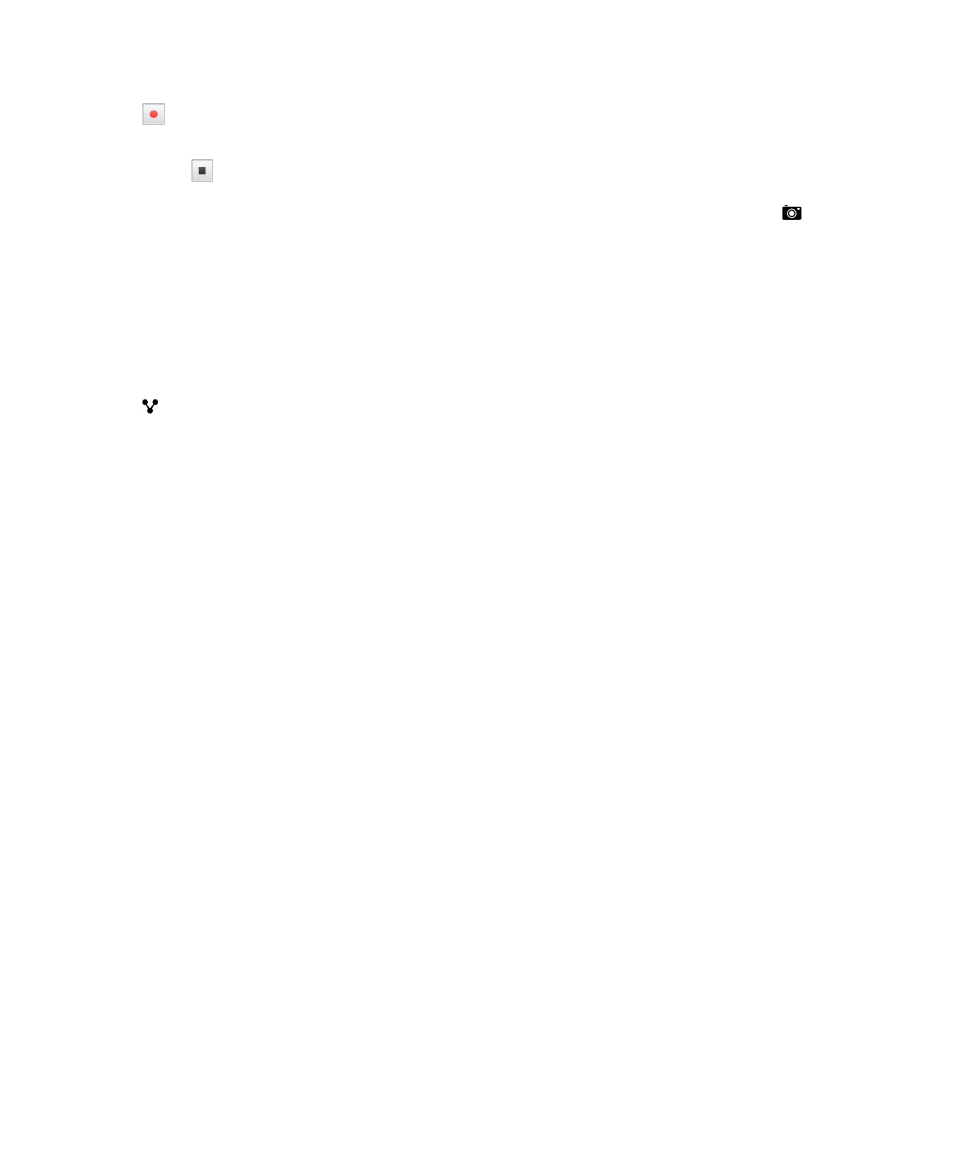
Remember 应用程序中更改文件夹、任务列表或条
目
更改条目
1.
在
Remember 应用程序中点按条目。
2.
进行相应更改。
3.
点按保存。
将条目转换为备注或任务
根据电子邮件帐户,在
Remember 应用程序中更改条目时,您可以转换其格式,如从备注转换为任务。
1.
点按文件夹名称,如果条目未保存到文件夹,则点按未归档。
2.
点按任务或备注。
3.
选择文件夹或点按无。
用户指南
工作效率和工作
276
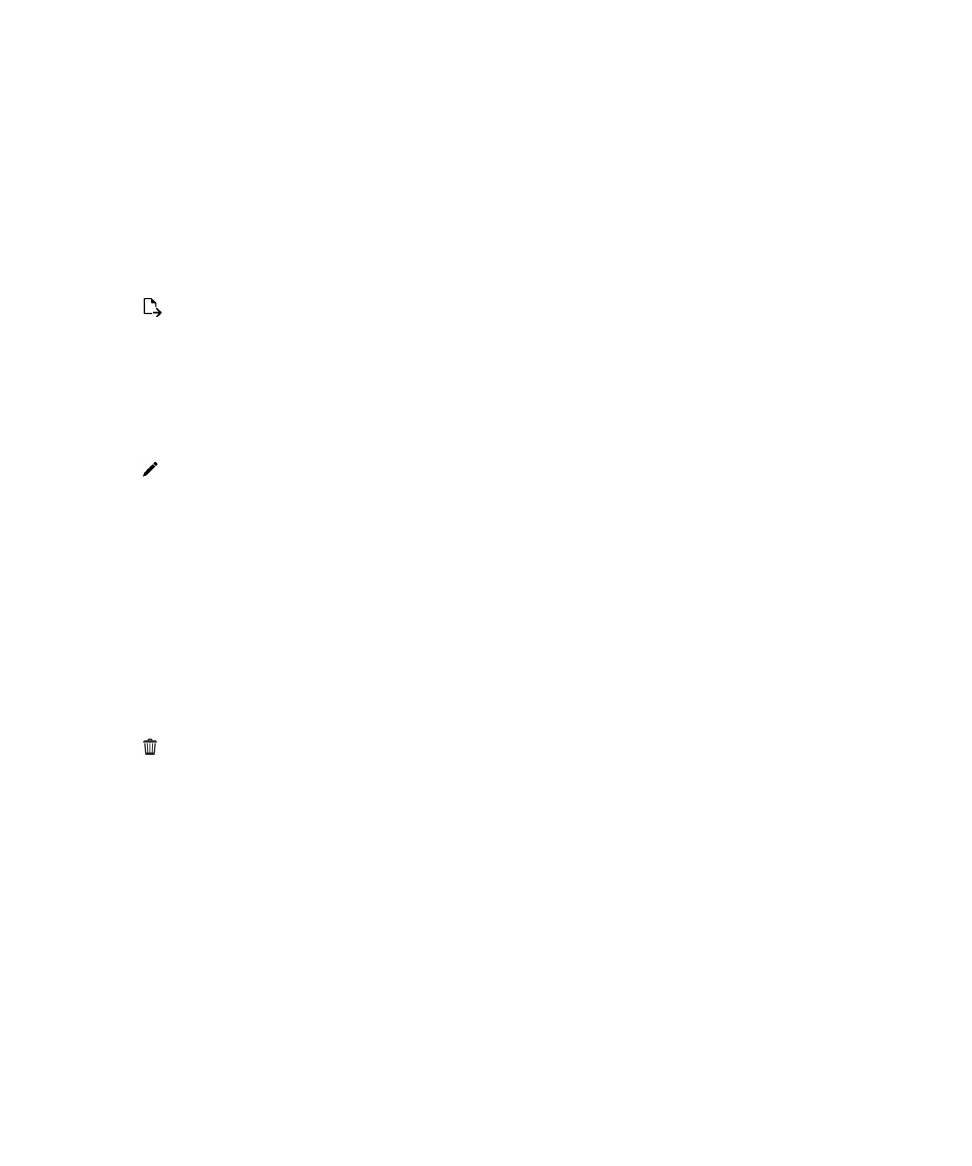
将条目移动到其他文件夹
如果设备已设置了
BlackBerry Balance,那么与工作帐户关联的条目将不能移动到非工作文件夹。 此外,如果工作文件
夹已特别指定用于备注或任务(例如,与受
Microsoft Exchange ActiveSync 支持的电子邮件帐户同步的文件夹),您也
不能将条目移动到该文件夹。
1.
在
Remember 应用程序中,按住某个条目。
2.
点按
,然后选择条目的新位置。
3.
点按移动。
更改文件夹或任务列表的颜色
1.
在
Remember 应用程序中,按住某个任务列表。
2.
点按
。
3.
点按相应颜色。
4.
点按保存。
在